type
status
date
Jul 6, 2023 02:34 AM
slug
summary
tags
category
icon
password
1. 写在前面2. 安装方法2.1 安装 samba2.2 创建共享目录2.3 修改 samba 配置文件关于 smb.conf 的几点解释:2.4 设置登录密码2.5 启动 samba 服务器2.6 测试是否共享成功3. 在 windows 上测试3.1 打开 windows 文件管理器,输入 \ip 地址或主机名 share3.2 尽情享受 samba 带来的便利吧其他坑
1. 写在前面
当你在 Windows 上安装了一台 Linux 的虚拟机,你想访问 Linux 中的文件夹,将虚拟机中的文件复制到 Windows 主机上,你会怎么做呢?如果这台 Linux 主机不是虚拟机,而是一台远程主机呢?
有没有一种方法,打开 Linux 虚拟机中的文件夹就像在本地一样,输入路径就可以?你可能会想到 FTP,本文介绍一个更简单的方法——samba。
接下来详细介绍如何在 Linux 上安装 samba(以 Ubuntu14.04 为例)。
2. 安装方法
2.1 安装 samba
2.2 创建共享目录
2.3 修改 samba 配置文件
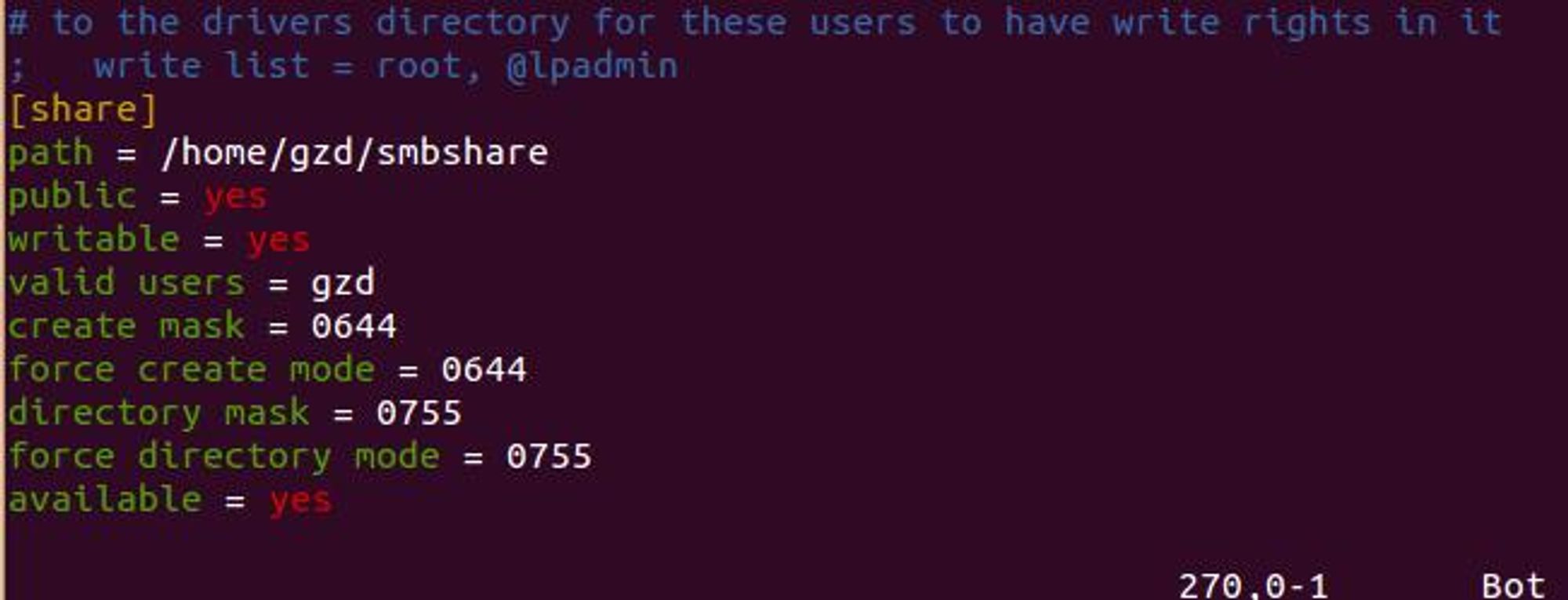
关于 smb.conf 的几点解释:
- [share] 表示共享文件夹的别名,之后将直接使用这个别名
force create mode与force directory mode的设置是因为 Windows 下与 Linux 下文件和文件夹的默认权限不同造成的,Windows 下新建的文件是可执行的,必须强制设定其文件权限。
- valid users 设置为你当前的 Linux 用户名,例如我的是 gzd,因为第一次打开共享文件夹时,需要验证权限。
2.4 设置登录密码
2.5 启动 samba 服务器
2.6 测试是否共享成功
3. 在 windows 上测试
3.1 打开 windows 文件管理器,输入 \ip 地址或主机名 share
- Linux 的 ip 地址可通过 ifconfig 查看
- 选择记住凭据,下次输入地址后无需登录
- 第一次打开可能需要几秒时间,耐心一点
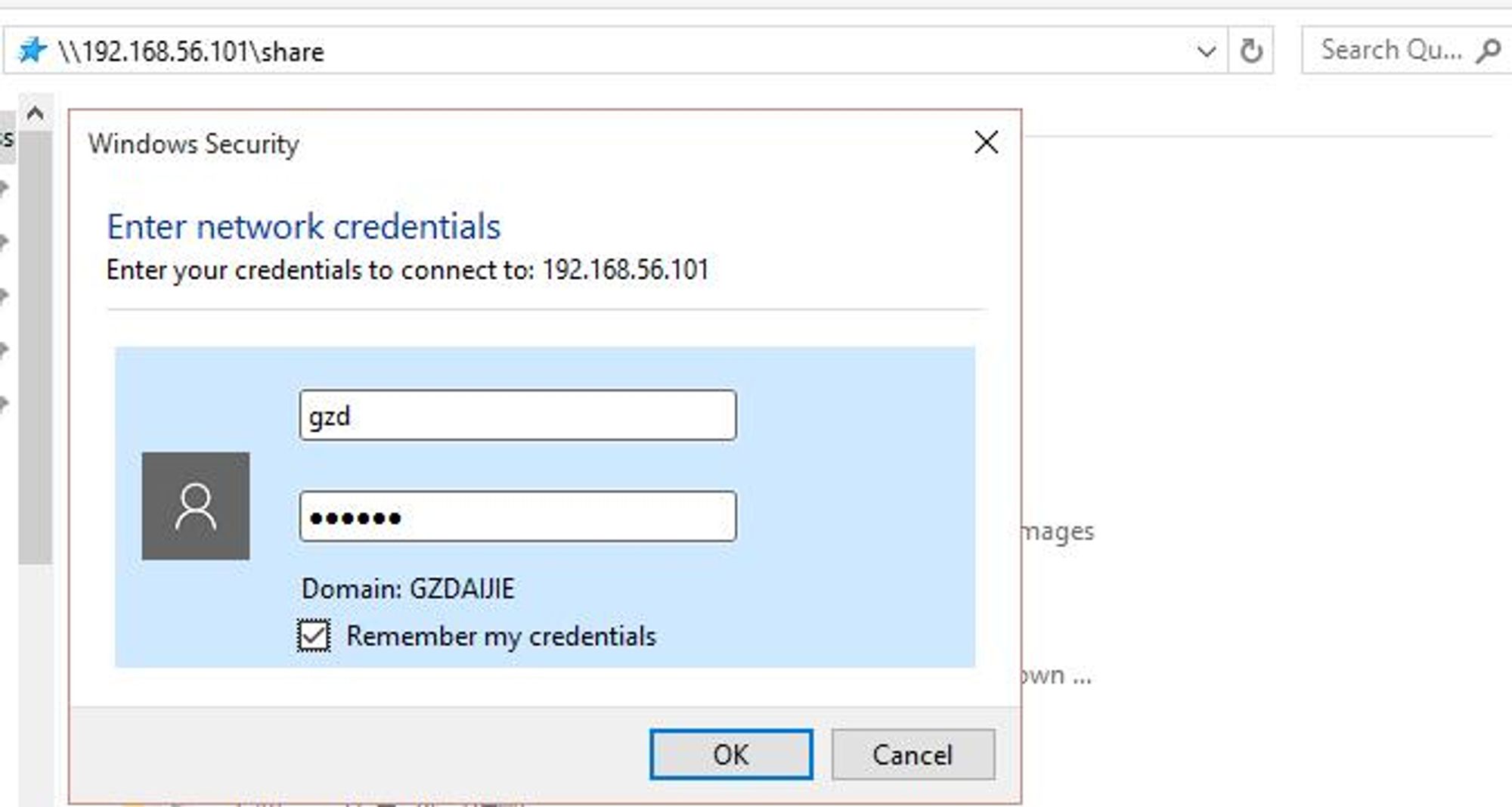
3.2 尽情享受 samba 带来的便利吧
- 在 windows 下创建文件,到 Linux 下看看吧!
- 在 Linux 的共享目录下创建文件,在 windows 下看看吧! > 本文由简悦 SimpRead 转码
更多更细的参考说明: